Webcam bị lỗi đen màn hình là một trong những trường hợp thường gặp. Nguyên nhân và cách sửa lỗi ra sao? Đây có lẽ là những câu hỏi mà người thường xuyên sử dụng laptop sẽ thắc mắc. Bài viết dưới đây của Tiếng Vang Audio sẽ giúp bạn tìm ra nguyên nhân webcam bị lỗi đen màn hình và cách khắc phục đơn giản, nhanh chóng nhất.

>> Có gì khác biệt giữa nhạc 128kbps và 320kbps? Loại nào nghe hay hơn.
I. Vì sao webcam bị lỗi đen màn hình
Có nhiều nguyên nhân dẫn đến việc webcam bị lỗi đen màn hình như:
- Webcam bị che bởi vật cản
- Phần mềm hay ứng dụng webcam bị lỗi
- Phần cứng camera, linh kiện bên trong camera bị hư hỏng
- Driver về camera và webcam bị lỗi

II. Hướng dẫn cách khắc phục và sửa chữa webcam bị lỗi đen màn hình
1. Đảm bảo rằng camera không bị che bởi các vật cản

Kiểm tra camera/ webcam của bạn có bị che bởi các vật cản nào không, nếu có hãy loại bỏ các vật cản này ra khỏi camera. Bởi vì các vật cản có thể làm mở hoặc thậm chí bị đen màn hình.
2. Đóng hết tất cả thẻ trình duyệt và ứng dụng đang mở
Nếu camera đang bị một trang web hay ứng dụng khác sử dụng thì cũng có thể gây ra lỗi đen màn hình. Lúc này bạn nên đóng hết tất cả ứng dụng thì sẽ khắc phục được lỗi.
Bạn có thể khởi động lại máy tính để đảm bảo tắt hết các ứng dụng ngầm hay thoát các ứng dụng theo thao tác sau đây:
Nhấn phải chuột vào biểu tượng Taskbar -> chọn Close window.

3. Kiểm tra tùy chọn webcam trên website hay ứng dụng
Khi bạn không vào được webcam thì có thể kiểm tra lại xem mình đã cấp quyền cho phép camera trên website hay ứng dụng chưa.
Thực hiện các thao tác cấp quyền cho phép camera dễ dàng như sau: ấn vào biểu tượng ô khóa -> Trong mục Máy ảnh, gạt nút sang phải.

4. Điều chỉnh quyền truy cập
Cấp quyền truy cập cho camera/ webcam để khắc phục lỗi như sau:
- Bước 1: Ấn chọn biểu tượng tìm kiếm -> Nhập “ privacy settings “ -> Chọn Privacy settings.

- Bước 2: Chọn Camera sau đó Chọn Change.

- Bước 3: Gạt nút sang phải để bật camera

5. Hãy thử dùng phần mềm chính thức của webcam

Mỗi loại webcam sẽ có phần mềm chuyên dùng, ví dụ như Logitech thì cần tải ứng dụng riêng của chúng. Nếu dùng trên máy tính bạn cần mở camera như sau: Chọn biểu tượng tìm kiếm -> Nhập ‘camera’ -> Chọn ứng dụng Camera.
6. Rút thiết bị USB khác ra khỏi máy tính (Đối với webcam USB)
Webcam trên PC sẽ được kết nối với máy tính qua cổng USB, có thể một số thiết bị cùng dùng cổng USB khác làm cản trở việc kết nối này. Bạn hãy thử rút những thiết bị khác ra xem có thể khắc phục lỗi hay không.
7. Cập nhật driver webcam

Việc cập nhật driver webcam là phương pháp khá hiệu quả để sửa lỗi vì có thể lâu ngày bạn không update driver dẫn đến thiết bị không còn hoạt động tốt nữa.
- Bước 1: Ấn chọn mục tìm kiếm -> Nhập ‘device manager’ -> Chọn Device Manager.
- Bước 2: Ấn chọn Cameras -> Chọn thiết bị -> Chọn Update driver.

8. Đem thiết bị đến trung tâm sửa chữa
Nếu đã thử các cách trên mà vẫn chưa thể sửa được lỗi thì có thể linh kiện của webcam đã bị hư hỏng. Lúc này bạn nên đem laptop hay webcam đến trung tâm sửa chữa để nhờ nhân viên kiểm tra.
Hy vọng với những thông tin trong bài viết trên của Tiếng Vang Audio đã giúp bạn tìm hiểu và bỏ túi được những biện pháp sửa lỗi webcam bị đen màn hình hiệu quả, nhanh chóng nhất.
 0937.015001
0937.015001 tva.audio@gmail.com
tva.audio@gmail.com
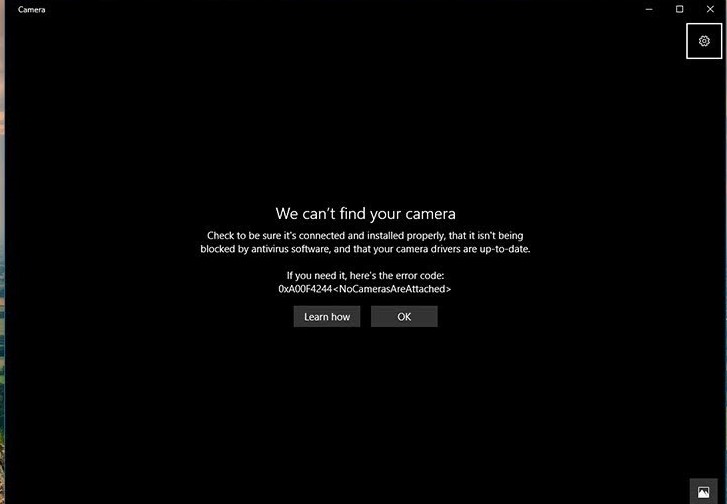
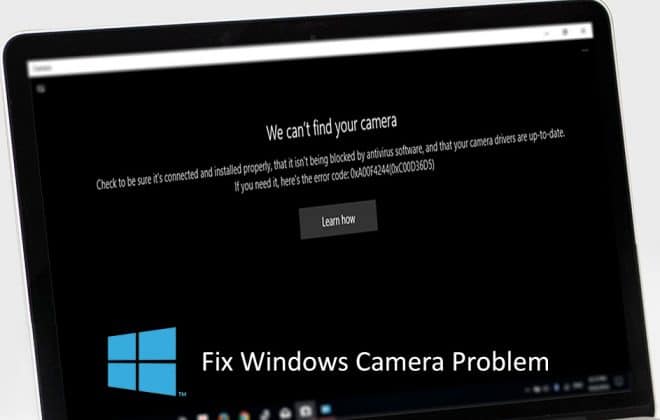



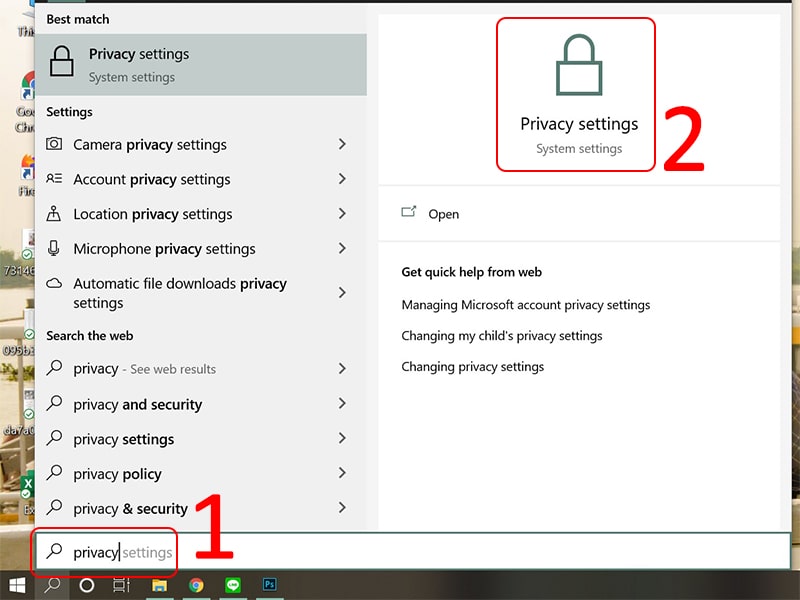


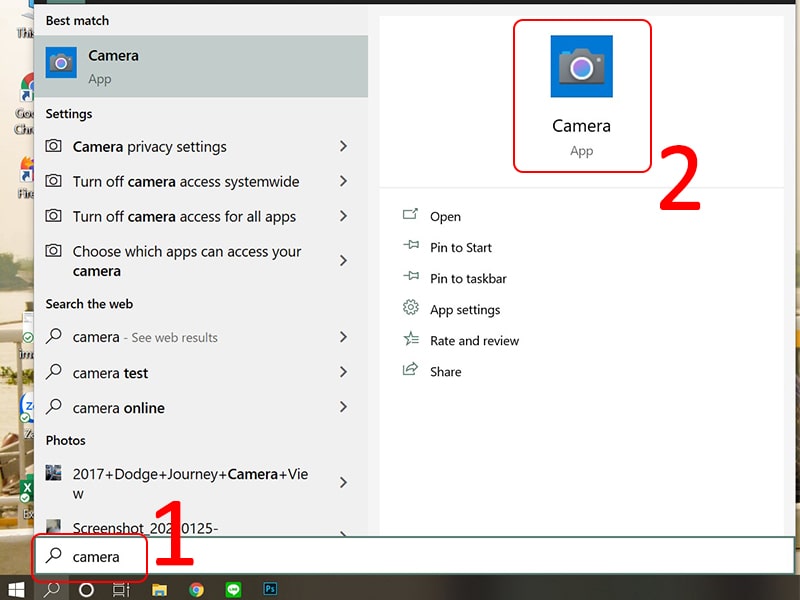

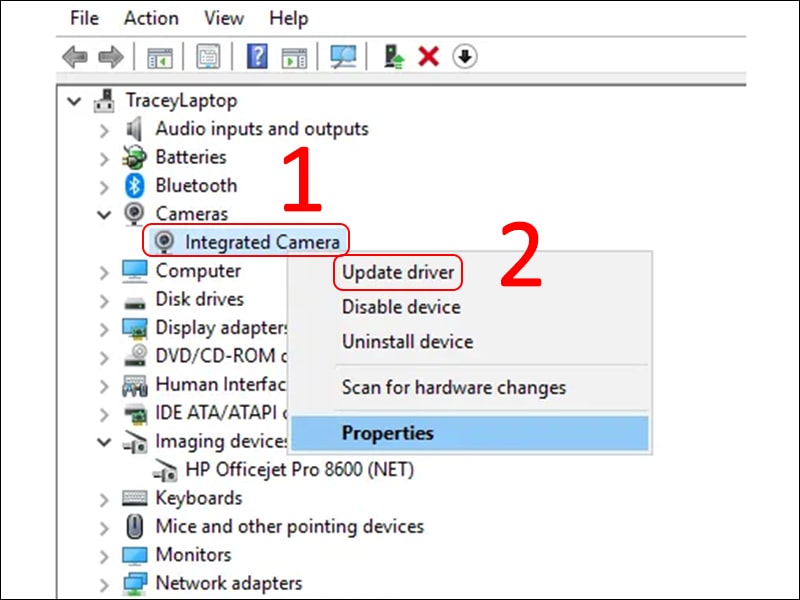

 Giới thiệu các dòng máy trợ giảng chất lượng hiện nay
Giới thiệu các dòng máy trợ giảng chất lượng hiện nay  So sánh chi tiết giữa Audio Technica AT2020 với MXL 990. Micro nào tốt hơn?
So sánh chi tiết giữa Audio Technica AT2020 với MXL 990. Micro nào tốt hơn?  So sánh chi tiết giữa Micro Audio Technica AT2020 với Shure SM7B
So sánh chi tiết giữa Micro Audio Technica AT2020 với Shure SM7B  So sánh Audio Technica AT2020 với Rode NT1-A. Micro nào tốt nhất?
So sánh Audio Technica AT2020 với Rode NT1-A. Micro nào tốt nhất?  So sánh sự khác biệt giữa Micro Blue Yeti và Audio Technica AT2020
So sánh sự khác biệt giữa Micro Blue Yeti và Audio Technica AT2020  Top 4+ micro tốt nhất cho camera hành trình năm 2024
Top 4+ micro tốt nhất cho camera hành trình năm 2024 





Bình luận trên Facebook